Cuprins
În Excel , interpolare ne permite să obținem valoarea dintre două puncte de pe un grafic sau o linie curbă. Este utilizat pentru a detecta sau anticipa valoarea viitoare care se află între două puncte de date existente. În setul nostru de date, avem Săptămâni și Vânzări Înregistrările de vânzări sunt pentru fiecare săptămână alternativă (impară). Vrem să găsim o valoare intermediară a vânzărilor pentru săptămâna 8 . Să vedem, Cum să interpolăm în graficul Excel .

Descărcați caietul de practică
Interpolarea în Graph.xlsx6 moduri de interpolare în graficul Excel
Vom vedea șase metode diferite de interpolare Excel Grafice. Ne vom familiariza cu funcțiile TREND , PANTA , INTERCEPT , FORECAST , CREȘTERE și să folosim ecuația matematică simplă pentru calculul nostru.
Metoda 1: Ecuația matematică pentru interpolarea liniară
- În primul rând, vom adăugați o diagramă din setul de date dat, atunci vom folosi funcția noastră matematică care este :
y= y1 + (x-x1)⨯(y2-y1)/(x2-x1) Pași:
- Selectați toate datele și mergeți la INSERT> Scatter .

- După aceea, vom adăuga o linie de tendință la graficul nostru și este evident că avem date de creștere liniară.

- Acum, trebuie să selectăm x1 , x2 , y1 , și y2 din setul de date dat. Vom selecta deasupra și dedesubtul X valoare care este 8 . Deci, noi x1 este x2 este, y1 este și y2 este

- Folosind aceste valori, vom interpola pentru săptămâna 8 Introduceți următoarea formulă în celulă F13
=F9+(F12-F7)*(F10-F9)/(F8-F7) 
- Acum, apăsați butonul ENTER cheie.

- Așadar, ceea ce dorim este cum să arătăm această valoare interpolată în grafic. Faceți clic dreapta pe pe grafic și faceți clic pe Selectați datele .

- După aceea, faceți clic pe Adăugați de la popped-up caseta de dialog .

- Ceea ce trebuie să facem acum este să selectăm X și Y celule.

- În cele din urmă, faceți clic pe OK .

Asta e tot.
Citește mai mult: Cum se face interpolarea liniară în Excel (7 metode practice)
Metoda 2: Interpolați în graficul Excel folosind linia de trend
The linia de trend este una dintre cele mai simple metode de interpolare a unei ecuații liniare.
Pași:
- Vom adăuga o linie de tendință și un grafic din setul de date. În cazul în care nu vă amintiți cum se face acest lucru, urmați instrucțiunile următoare Metoda 1 .
- Acum, faceți clic dreapta pe linia de trend și selectați Format Trendline .

- Acum, selectați Afișarea ecuației pe diagramă .

- Ca urmare, vom vedea o ecuație în coș.

- Acum, introduceți următoarea formulă în F7 .
=9.3631*F6 + 0.7202 
- În cele din urmă, apăsați butonul ENTER cheie.

- Acum, urmați Metoda 1 , în cazul în care ați uitat cum să adăugați date de interpolare în grafic.

Metoda 3: Interpolarea în grafic folosind funcțiile SLOPE și INTERCEPT
Acum, vom vedea cum se utilizează PANTA și INTERCEPT funcții.
Pași:
Vom selecta setul de date, vom insera un grafic și vom adăuga o linie de tendință la acesta, așa cum am făcut în Metoda 1 .
- Acum, introduceți următoarea formulă în celulă F7 .
=SLOPE(C5:C12,B5:B12)*F6+INTERCEPT(C5:C12,B5:B12) 
- După aceea, apăsați butonul ENTER cheie.

- Graficul nostru final va arăta ca în imaginea următoare după adăugarea valorii de interpolare în grafic.

- Urmăriți Metoda 1 , pentru adăugarea de valori de interpolare într-un Excel grafic.
Metoda 4: Utilizarea funcției FORECAST
Interpolarea este un fel de prognoză, deoarece prezicem sau anticipăm valoarea. Nu știm exact care este valoarea reală. Deci, Excel funcție încorporată FORECAST este foarte util în această privință.
Pași:
- În primul rând, adăugați un grafic și o linie de tendință folosind datele din eșantion. ( Metoda 1 , dacă nu vă puteți aminti procesul )
- Apoi, introduceți următoarea formulă în celulă F7 .
=FORECAST(F6,C5:C12,B5:B12) 
- Acum, apăsați butonul ENTER cheie.
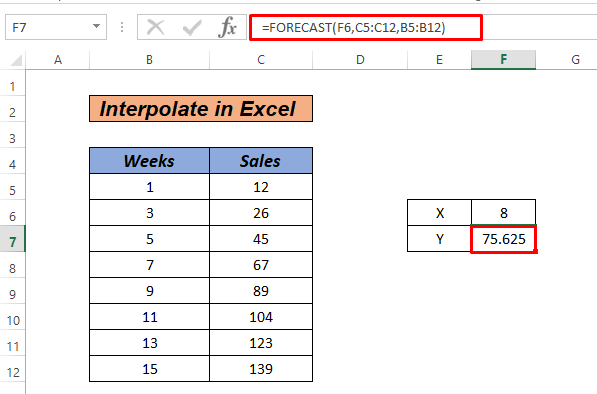
- După adăugare, valoarea pentru graficul setului nostru de date va arăta ca în imaginea următoare.

Citește mai mult:
Metoda 5: Interpolarea folosind funcția TREND
Mai devreme am știut despre Linie de trend Acum, vom vedea cum se utilizează ecuația TREND funcție.
Pași:
- În primul rând, vom adăuga un grafic și o linie de trend, așa cum am făcut în Metoda 1 .
- Acum, introduceți următoarea formulă în celulă F7.
=TREND(C5:C12,B5:B12,F6,1) 
- După aceea, apăsați butonul ENTER cheie.

În cele din urmă, adăugați valoarea de interpolare în grafic, așa cum am făcut mai devreme în Metoda 1 .

Metoda 6: Interpolarea folosind funcțiile GROWTH
Excel are o altă funcție încorporată numită creștere. CREȘTERE este mai fiabilă și mai precisă pentru setul de date exponențiale și neliniare. Să presupunem că setul nostru de date arată astfel.

Pași:
Insert Chart și adăugați linia de tendință exponențială folosind. Puteți obține ajutor de la Metoda 1 în cazul în care nu sunteți familiarizat cu acest proces.
- Introduceți următoarea formulă în celulă F7 .
=GROWTH(C5:C12,B5:B12,F6,2) 
- Acum, apăsați butonul ENTER cheie.

- Apoi, adăugați valoarea de interpolare în grafic.

Citește mai mult: Cum se face interpolarea cu GROWTH & Funcțiile TREND în Excel
Secțiunea practică
Cel mai important aspect pentru a vă obișnui cu aceste abordări rapide este practica. Ca urmare, am atașat un caiet de practică în care puteți exersa aceste metode.

Concluzie
Acestea sunt toate pentru acest articol. Acestea sunt 6 metode diferite de interpolare în Excel grafic În funcție de preferințele dvs., puteți alege cea mai bună alternativă. Vă rugăm să le lăsați în zona de comentarii dacă aveți întrebări sau feedback.

